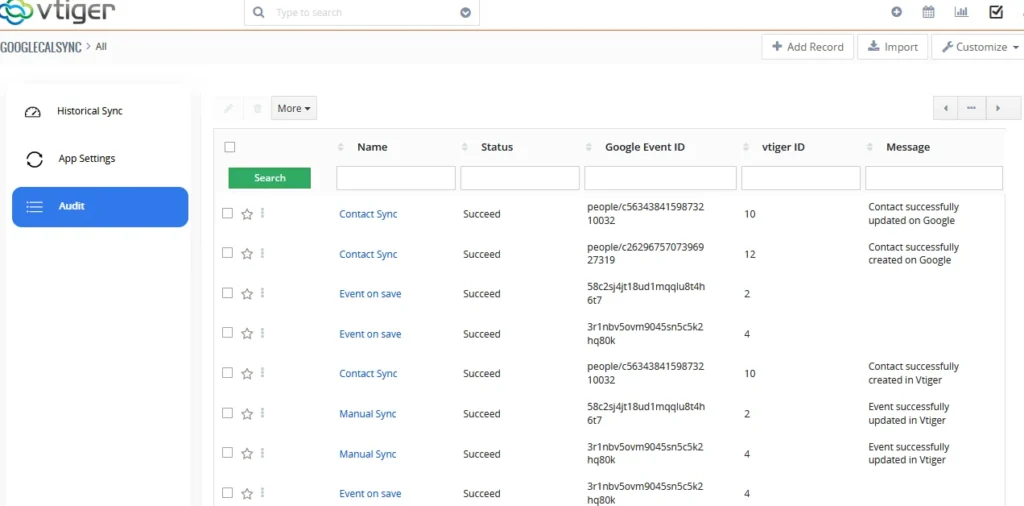Vtiger CRM جوجل التقويم مزامنة تمكنك من الحفاظ على تحديث أحداث التقويم الخاصة بك في كل من Vtiger CRM وتقويم Google.
تركيب: #
- تسجيل الدخول إلى CRM.
- انقر فوق الإعدادات ، ثم انقر فوق -> إعدادات CRM ، ثم -> الوحدات النمطية -> استيراد الوحدة من Zip.
- اختر -> GoogleCalSync.zip ملف، ثم انقر على استيراد و-> استيراد الآن
إعداد كرون:
- قم بتمكين CRON على الخادم الخاص بك عن طريق إضافة الإدخال التالي:
wget -o / dev / null -q -O / dev / null {site_URL}GoogleSyncCron.php.php 2>&1
- أدخل site_URL Vtiger الخاص بك داخل الأقواس المتعرجة {site_URL} في الإدخال أعلاه
- لن يتم إجراء المزامنة المجدولة إذا لم يتم تكوين cron بشكل صحيح.
تفاصيل التمديد
اسم الوحدة : مزامنة تقويم جوجل
إصدار Vtiger: 6.* – 7.4
يتطلب مكعب الأيون إصدار اللودر 4.0 أو أعلى
تكوين Vtiger جوجل التقويم ثنائي الاتجاه مزامنة #
خطوات الحصول على واجهة برمجة تطبيقات Google الخاصة بك #
1. اذهب إلى وحدة تحكم مطوري برامج Google.
2. في صفحة API والخدمات ، انقر فوق بيانات الاعتماد من القائمة.
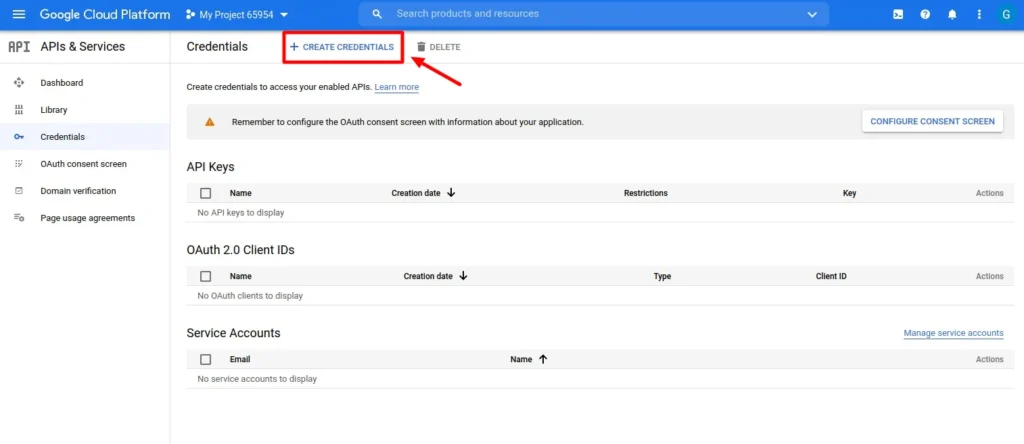
3. انقر فوق إنشاء مشروع. إنشاء مشروع من خلال توفير المعلومات المطلوبة.
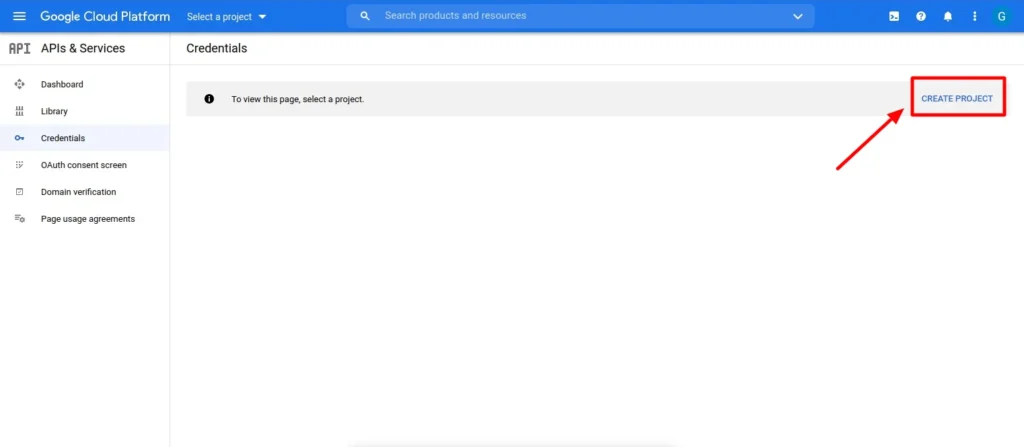
4. انقر الآن على إنشاء بيانات اعتماد. أولا، حدد مفاتيح واجهة برمجة التطبيقات للحصول على مفتاح واجهة برمجة التطبيقات.
ما عليك سوى نسخ واجهة برمجة التطبيقات التي تم إنشاؤها.
5. بعد ذلك في إنشاء بيانات الاعتماد ، انقر فوق معرف عميل OAuth من القائمة المنسدلة
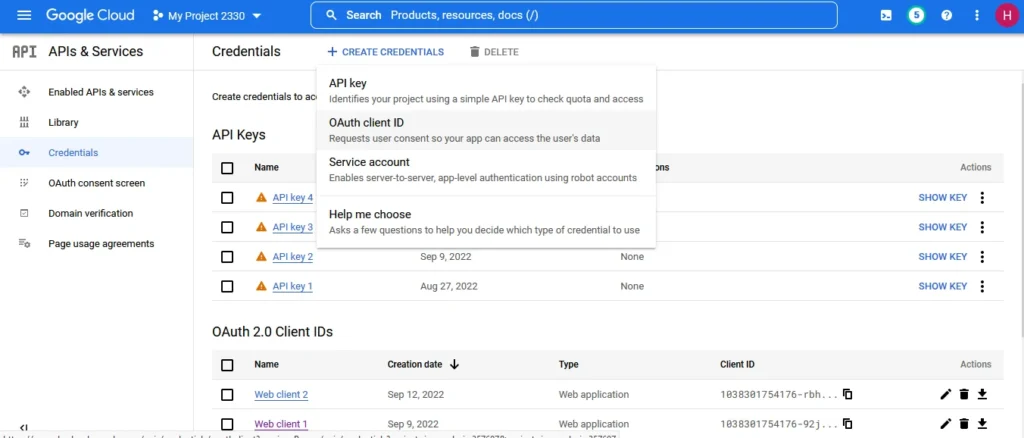
6.In هذه النافذة المنبثقة، حدد نوع التطبيق، وأدخل الاسم، وعناوين URL المصرح بها لإعادة التوجيه.
(https://demo.smackcoders.com/vtiger/modules/GoogleCalSync/GoogleCalendarAuth.php)
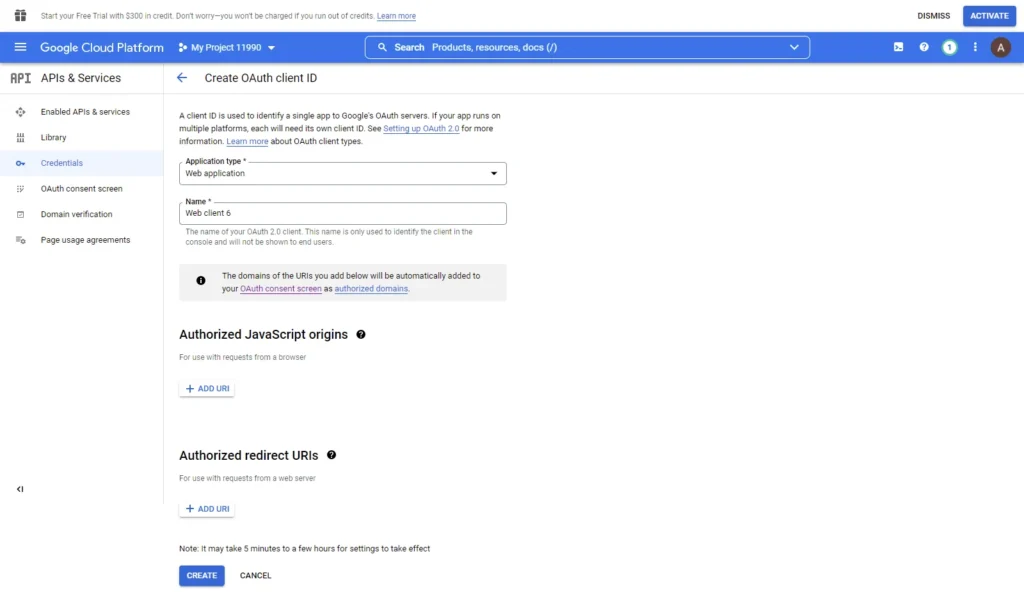
7.ثم انقر فوق الزر إنشاء.
8. الآن ، يمكنك رؤية معرف العميل وسر العميل. يمكنك فقط نسخ عنوان URL ولصقه في صفحة التكوين. وانقر على موافق
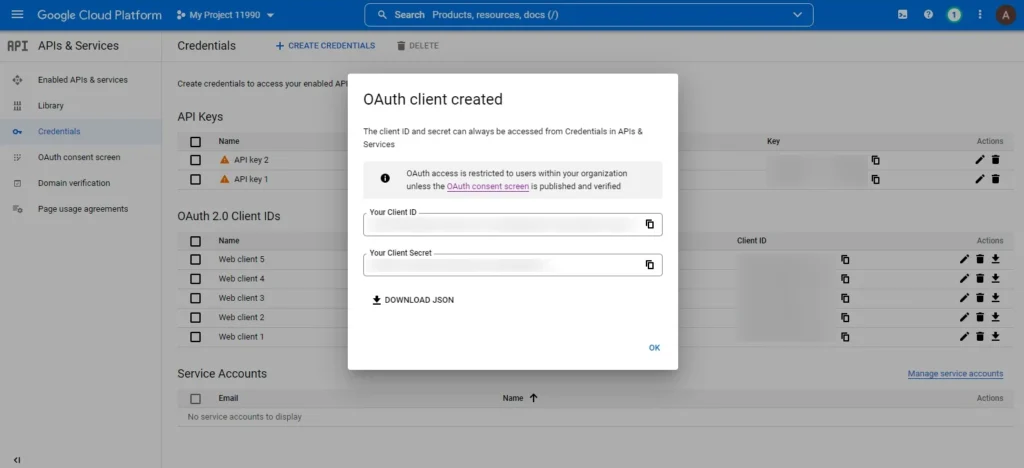
تمكين واجهة برمجة تطبيقات الأشخاص #
بمجرد تقديم معرف العميل وسر العميل ، انتقل إلى “انقر هنا للتفويض”
تأكد من تمكين واجهة برمجة تطبيقات الأشخاص من Google. خلاف ذلك ، سيظهر خطأ في التفويض.
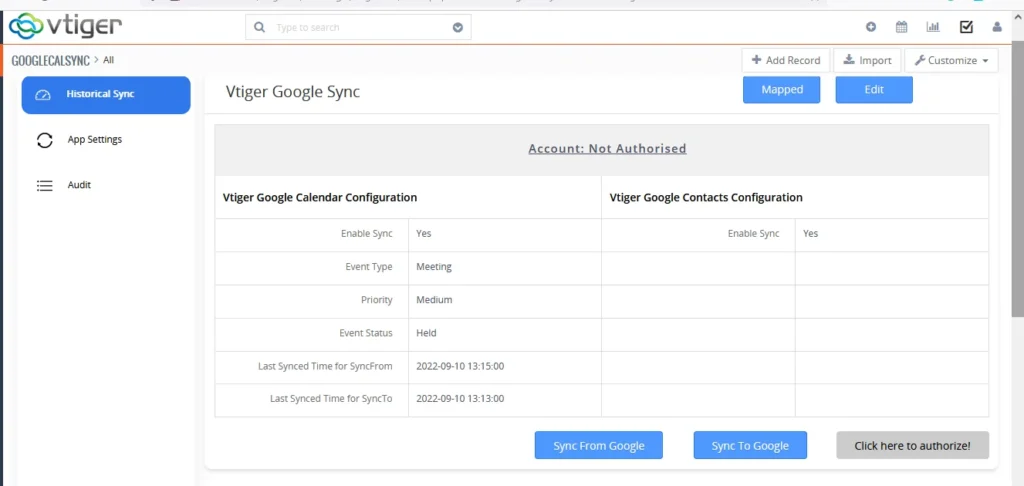
تكوين مفاتيح Google الخاصة بك #
للتكوين ، انتقل إلى القائمة الرئيسية -> TOOLS -> تقويم Google.
سيتم عرض صفحة تهيئة تطبيق مزامنة Google. انقر فوق إعداد التطبيق على الشريط الجانبي الأيسر. انقر الآن على تحرير.
أضف هنا واجهة برمجة تطبيقات Google ومعرف العميل والمفاتيح السرية للعميل وعنوان URL لإعادة التوجيه الذي تهيئه من Google Developer Console
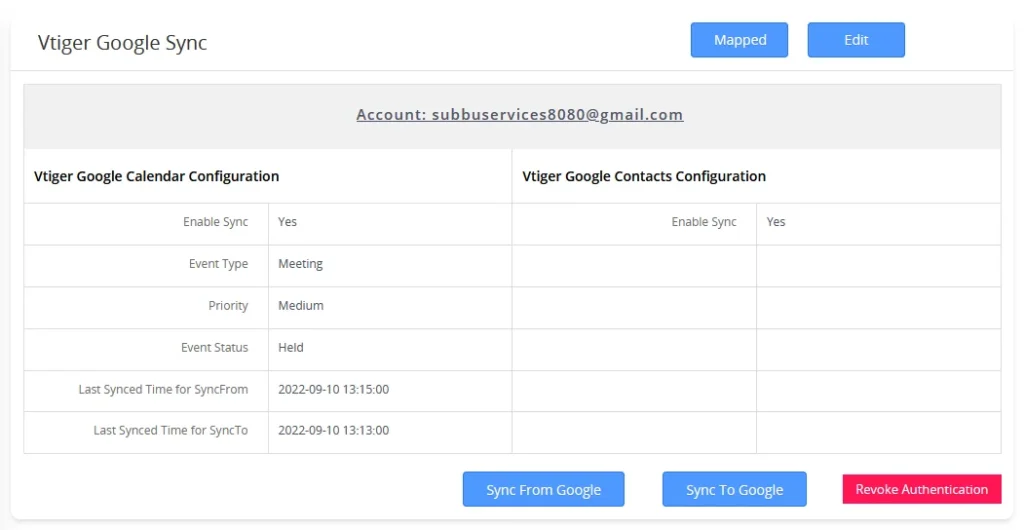
ستعمل مزامنة جهات الاتصال هذه على مزامنة جهات الاتصال من Vtiger إلى Google والعكس صحيح.
تحدث المزامنة في الوقت الفعلي وكذلك عبر جدول كرون.
مصادقة متعددة المستخدمين
يتيح Vtiger Google Sync للمستخدمين الفرديين والمتعددين المزامنة بسلاسة.
يتيح ذلك لكل مستخدم مزامنة أحداث Google الفردية وجهات الاتصال الخاصة به بسهولة مع Vtiger CRM. سيتم تعيين الإدخال المتزامن كسجل فريد له.
لأول مرة ، تحتاج إلى المصادقة بالنقر فوق “انقر هنا للحصول على تفويض”.
انقر الآن على، انقر هنا لتفويض لربط تقويم Google الخاص بك مع Vtiger CRM.
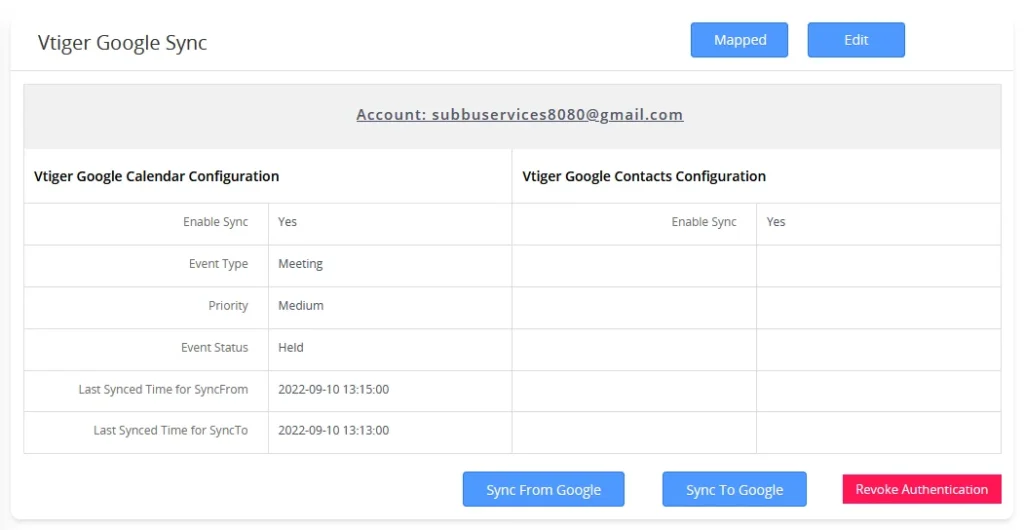
بمجرد أن يتم تفويضك ، يمكنك إبطال المصادقة للمزامنة القادمة.
مزامنة يدوية #
رسم الخرائط الميدانية
للتحقق من تعيين الحقل الذي فيه كل فتيجر CRM الحقل وحقل تقويم Google مرتبطان ، انقر فوق “الحقول المعينة”
مزامنة Vtiger CRM إلى جوجل #
لمزامنة أحداث التقويم وجهات الاتصال من Vtiger CRM إلى جوجل على الفور ، انقر فوق الزر مزامنة مع جوجل زر.
مزامنة جوجل مع Vtiger CRM #
انقر فوق الزر “مزامنة من جوجل” زر لمزامنة الأحداث من تقويم جوجل إلى Vtiger CRM وكذلك مزامنة جهات الاتصال من جهات اتصال Google إلى جهات اتصال Vtiger
المزامنة المجدولة #
ستعمل المزامنة التلقائية لأحداث التقويم وجهات الاتصال بناء على وقت كرون.
مراجعه الحسابات
من السهل عرض حالة المزامنة الناجحة وغير الناجحة بين تقويم Google و Vtiger CRM. لذلك ، انقر فوق تدقيق من الشريط الجانبي الأيسر.
يمكنك أيضا البحث عن أي مزامنة معينة من خلال تقديم اسم المزامنة والنقر فوق بحث.